هل قمت للتو بتثبيت توزيعة لينكس الجديدة ؟ قد تتساءل عن كيفية العثور على الملفات والأدلة على نظامك الجديد.
توجد عدة طرق مختلفة يمكنك من خلالها العثور على الملفات والأدلة على جهاز كمبيوتر يعمل بنظام التشغيل Linux. يمكنك استخدام أوامر Linux عبر الوحدة الطرفية، مثل find، لمساعدتك. وبدلاً من ذلك، يمكنك استخدام أداة إدارة الملفات المضمنة التي توفرها توزيعة Linux الخاصة بك.
إذا كنت تريد العثور على الملفات والأدلة على نظام التشغيل Linux، فاتبع الخطوات أدناه.
استخدام أمر البحث
يُعد أمر البحث أحد أقوى الأدوات وأكثرها تنوعًا للعثور على الملفات والأدلة بالاسم في Linux. يمكنه البحث في مجلداتك عن معايير مختلفة، مثل اسم الملف أو المالك أو أذونات الملف أو نوع الملف أو حجمه أو تاريخه.
يمكن لـ Find أيضًا تنفيذ إجراءات على الملفات المطابقة، مثل حذفها أو نقلها أو تنفيذ الأوامر عليها. بناء الجملة الأساسي لأمر البحث هو:
ابحث عن [الخيارات] [المسار] [التعبير]
تتحكمالخياراتفي كيفية عمل الأمر، ويحدد المساردليل البداية أو الدلائل للبحث، بينما يتكون التعبيرمن خيارات أو إجراءات إضافية يمكنك استخدام (مفصولة بواسطة عوامل التشغيل).
على سبيل المثال، للعثور على جميع الملفات ذات الامتداد .txt في الدليل الحالي وأدلته الفرعية، يمكنك استخدام هذا الأمر:
ابحث عن . -اكتب f -الاسم "*.txt"
النقطة (.) بعد البحث تشير إلى الدليل الحالي. يحدد الخيار -type fأنك تبحث عن ملفات عادية. يتطابق الخيار -name "*.txt"مع الملفات التي تنتهي بـ .txt.
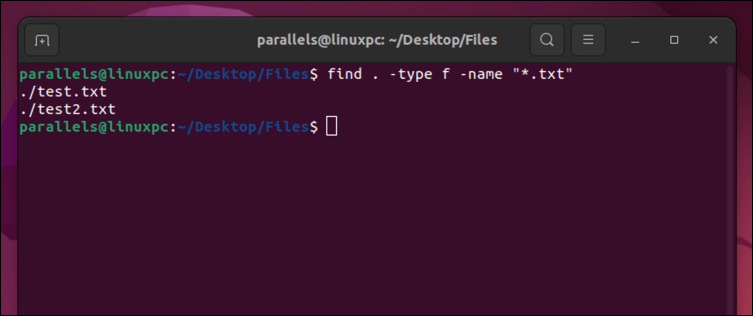
يمكنك أيضًا استخدام الخيار -inameبدلاً من -nameإذا كنت تريد إجراء بحث غير حساس لحالة الأحرف. على سبيل المثال:
ابحث عن . -اكتب f -iname "*.txt"
سيؤدي هذا إلى مطابقة الملفات التي تنتهي بـ .txt، .TXT، .Txt، وما إلى ذلك.
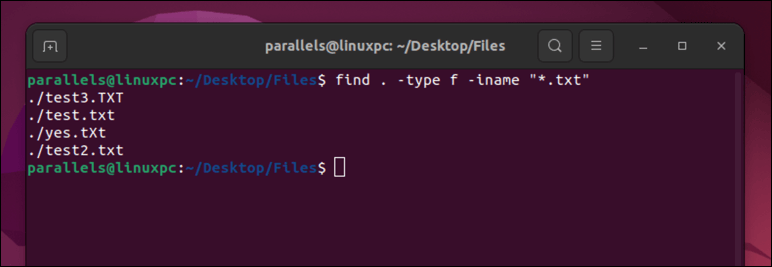
يحتوي أمر البحث على عدد من الميزات والإعدادات المفيدة التي يمكنك استكشافها من خلال قراءة صفحة الدليل الخاصة به عبر الوحدة الطرفية (man find). بعض من أكثرها فائدة هي:
استخدام أمر تحديد الموقع
يعد الأمر locateطريقة أخرى للعثور على الملفات والأدلة في Linux. يعد تحديد الموقع أسرع من الأمر findلأنه يستخدم قاعدة بيانات تم إنشاؤها مسبقًا لأسماء الملفات ومواقعها. ومع ذلك، قد لا يكون محدثًا مثل أمر البحث لأنه يتم تحديث قاعدة البيانات بشكل دوري بواسطة مهمة cron.
بناء الجملة الأساسي لأمر تحديد الموقع هو:
حدد موقع نمط [الخيارات]
النمط عبارة عن سلسلة من الأحرف التي تريد البحث عنها في أسماء الملفات. سيعيد أمر تحديد الموقع جميع أسماء الملفات التي تحتوي على النمط كسلسلة فرعية.
على سبيل المثال، للعثور على جميع الملفات التي تحتوي على كلمة "نعم" في أسمائها، يمكنك استخدام هذا الأمر: locate Yes.
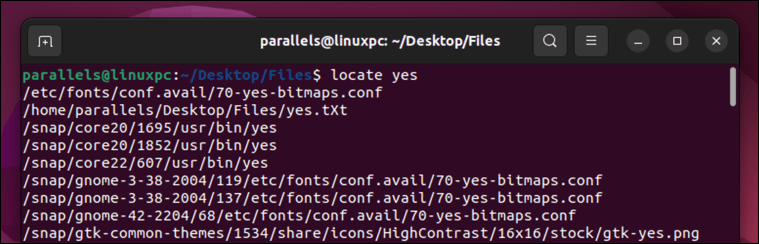
إذا قمت مؤخرًا بتحديث عدد كبير من الملفات وتريد تحديث قاعدة البيانات يدويًا قبل استخدام أمر تحديد الموقع، فيمكنك تشغيل هذا الأمر عبر الوحدة الطرفية:
سودو محدثب
قد تحتاج إلى إدخال كلمة المرور الخاصة بك لتشغيل الأمر.
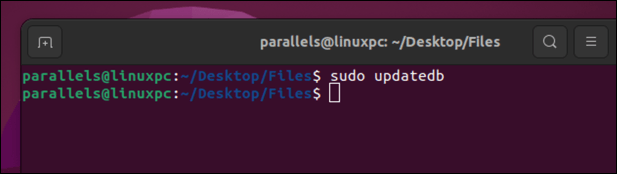
مثل البحث، يمكنك التحقق من وجود خيارات إضافية لتحديد الموقع باستخدام الصفحة اليدوية عبر الوحدة الطرفية (تحديد موقع الرجل). وتشمل هذه:
استخدام تطبيق إدارة ملفات واجهة المستخدم الرسومية.
إذا كنت تفضل واجهة رسومية للعثور على الملفات والأدلة في Linux، فيمكنك استخدام تطبيق إدارة الملفات المضمن في توزيعة Linux الخاصة بك. قد يُسمى هذا Nautilus، أوFiles، أو File Manager، اعتمادًا على ما إذا كنت باستخدام أوبونتو أو نظام Linux آخر. التوزيع.
تسمح لك هذه التطبيقات بتصفح الملفات والأدلة والبحث فيها باستخدام واجهة مألوفة قائمة على النوافذ. يمكنك التنقل عبر نظام الملفات الخاص بك باستخدام الشريط الجانبي أو شريط الأدوات أو مسارات التنقل. يمكنك أيضًا استخدام اختصارات لوحة المفاتيح أو السحب والإفلات لتنفيذ إجراءات متنوعة على ملفاتك وأدلتك.
للبحث عن الملفات والأدلة باستخدام تطبيق الملفات المشتركة، يمكنك استخدام مربع البحث في شريط الأدوات أو الضغط على Ctrl+F. سيؤدي هذا إلى فتح لوحة بحث حيث يمكنك إدخال معايير البحث الخاصة بك.
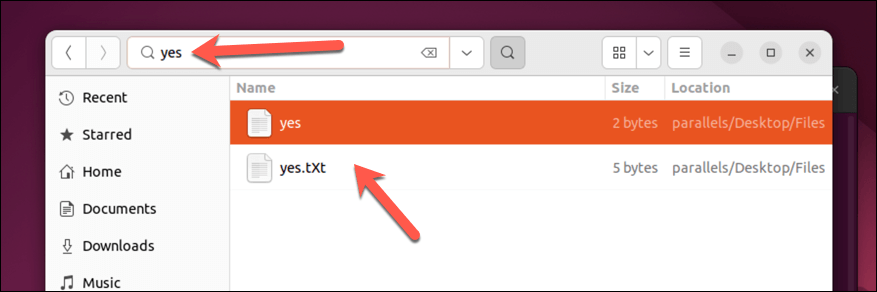
ستتمكن أيضًا من تصفية النتائج حسب النوع أو الحجم أو التاريخ. في Files على Ubuntu، اضغط على السهم المتجه للأسفلبجوار نتائج البحث لاختيار معايير البحث.
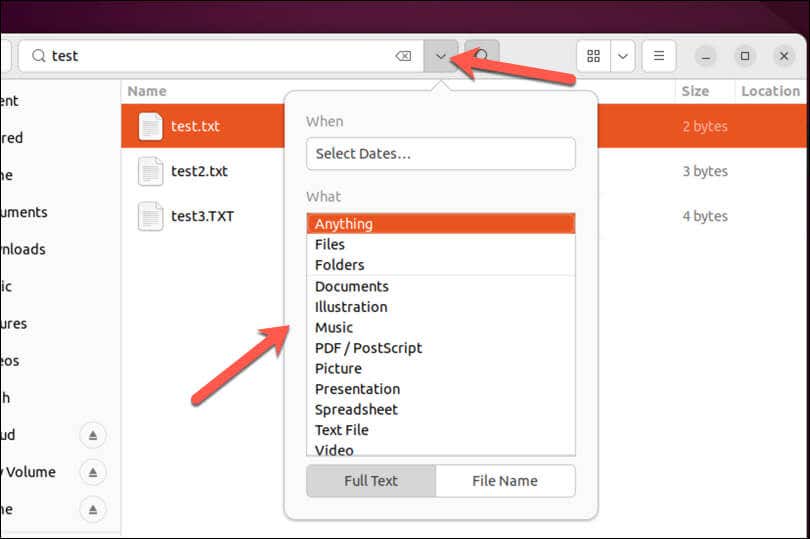
سيعرض تطبيق إدارة الملفات الخاص بك جميع الملفات والأدلة المطابقة في المنطقة الرئيسية. يمكنك بعد ذلك النقر نقرًا مزدوجًا فوق أي ملف أو دليل لفتحه أو تنفيذ إجراءات أخرى عليه باستخدام قائمة النقر بزر الماوس الأيمن، طالما كان لديك أذونات الملف الضرورية.
إدارة الملفات على نظام Linux
يمكن أن يكون العثور على الملفات والأدلة في Linux مهمة شاقة للمبتدئين. باستخدام أوامر Linux Find and تحديد موقعها، أو باستخدام أداة إدارة الملفات في نظام Linux الخاص بك، يمكنك البحث عن الملفات والأدلة وفقًا لمعايير مختلفة وتنفيذ الإجراءات عليها. على سبيل المثال، يمكنك احذف الملفات الموجودة على جهاز الكمبيوتر الذي يعمل بنظام Linux التي لا تحتاج إليها.
هناك مهمة أخرى يمكنك تجربتها وهي إعادة تسمية الملفات والمجلدات الخاصة بك على نظام Linux لتسهيل تحديد موقع ملفاتك الأكثر أهمية.
.